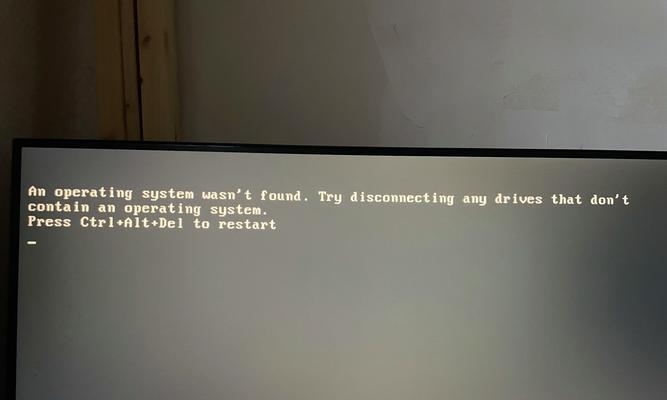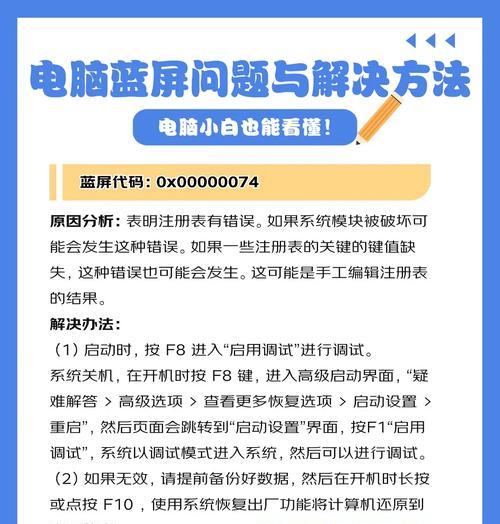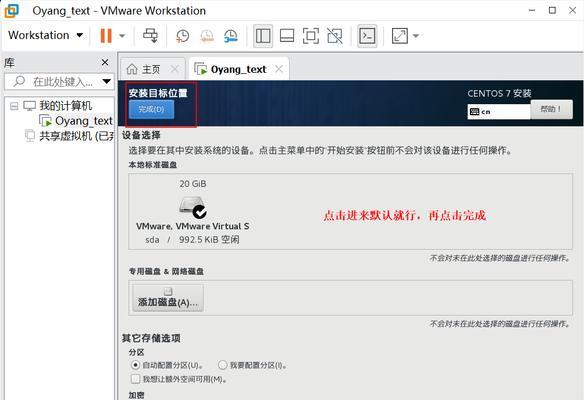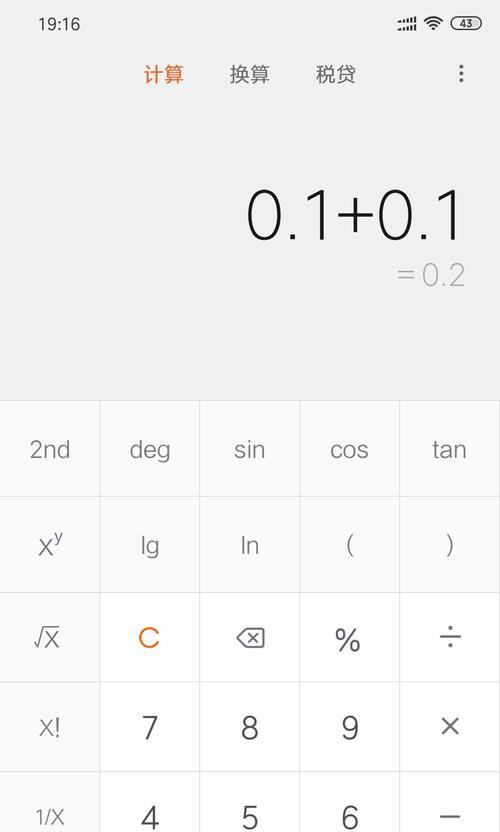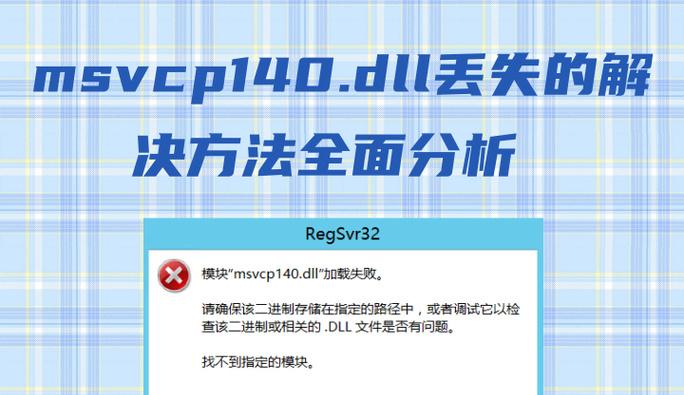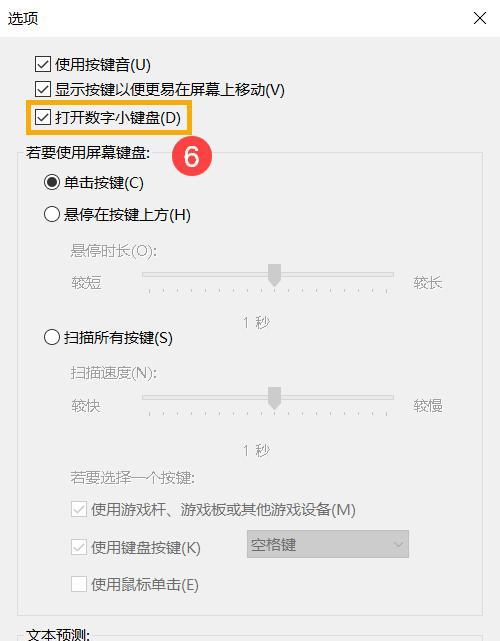随着电脑的普及和应用,打印成为了我们日常生活和工作中必不可少的一部分。然而,有时候我们在使用电脑打印文件时会遇到状态错误的问题,这给我们的工作和生活带来了一些困扰。本文将帮助读者解决电脑打印时出现的状态错误问题,并提供一些常见问题的解决方法。
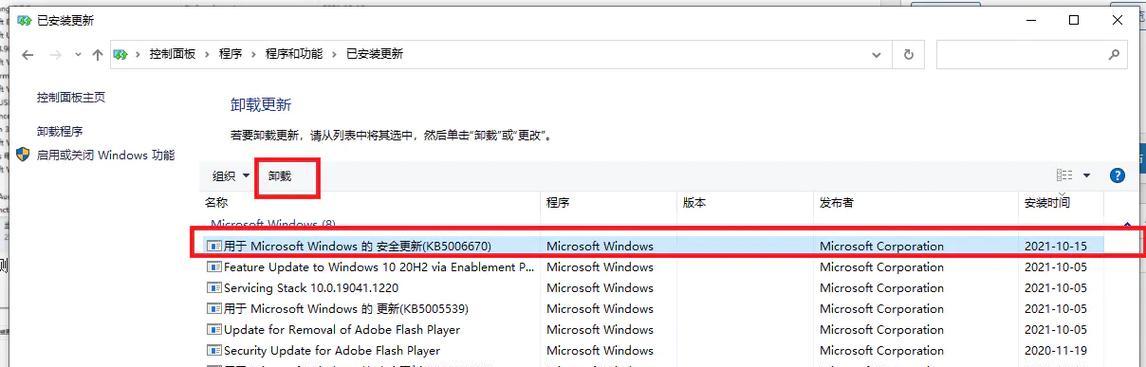
文章目录:
1.检查打印机连接是否正常
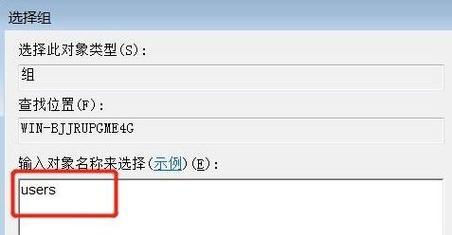
2.确认打印机是否有纸张和墨水
3.检查打印队列是否有堆积的任务
4.尝试重新启动打印机和电脑

5.确保打印机驱动程序已正确安装
6.检查打印设置是否正确
7.使用管理员权限重新安装打印机驱动程序
8.更新打印机驱动程序至最新版本
9.清理打印机喷头和滚筒
10.尝试使用另一台电脑或操作系统进行打印
11.检查网络连接是否稳定
12.确认打印机是否处于离线状态
13.检查电脑上的防火墙和安全软件设置
14.尝试使用其他应用程序进行打印
15.咨询专业技术人员或打印机厂商的技术支持
1.检查打印机连接是否正常:检查打印机的USB或网络连接是否松动或损坏,确保连接可靠稳定。
2.确认打印机是否有纸张和墨水:检查打印机中的纸张和墨水是否充足,避免因缺乏纸张或墨水而导致打印错误。
3.检查打印队列是否有堆积的任务:查看打印队列中是否有未完成的任务,如果有,请将其取消或暂停,然后重新尝试打印。
4.尝试重新启动打印机和电脑:有时候,重启打印机和电脑可以解决临时的状态错误问题。
5.确保打印机驱动程序已正确安装:检查打印机驱动程序是否已正确安装并与您的操作系统兼容。
6.检查打印设置是否正确:确保您所选择的纸张类型、尺寸、打印质量等设置与实际情况相符。
7.使用管理员权限重新安装打印机驱动程序:如果您仍然遇到状态错误问题,尝试以管理员身份重新安装打印机驱动程序。
8.更新打印机驱动程序至最新版本:确保您的打印机驱动程序是最新的,可以到打印机厂商的官方网站上下载并安装最新版本。
9.清理打印机喷头和滚筒:使用打印机提供的清洁工具或软布轻轻擦拭打印机喷头和滚筒,清除可能堆积的灰尘或墨水。
10.尝试使用另一台电脑或操作系统进行打印:如果可能的话,尝试将打印任务转移到另一台电脑或使用其他操作系统进行打印,以排除电脑或操作系统的问题。
11.检查网络连接是否稳定:如果使用网络打印机,确保网络连接稳定,避免因网络问题而导致状态错误。
12.确认打印机是否处于离线状态:检查打印机是否被设置为离线状态,如果是,请将其切换回在线状态。
13.检查电脑上的防火墙和安全软件设置:有时候电脑上的防火墙或安全软件设置可能会干扰打印操作,检查并适当调整这些设置。
14.尝试使用其他应用程序进行打印:如果您只在某个特定的应用程序中遇到状态错误问题,尝试使用其他应用程序进行打印,看是否问题仍然存在。
15.咨询专业技术人员或打印机厂商的技术支持:如果您尝试了以上方法仍无法解决问题,建议咨询专业技术人员或打印机厂商的技术支持,以获得更进一步的帮助和指导。
通过以上一系列排查和修复方法,我们可以解决电脑打印时出现的状态错误问题。无论是从硬件连接、驱动程序安装、打印设置还是网络等方面,都可以逐一排查并解决相关问题。希望本文对读者能够提供一些有用的参考和帮助,使您在使用电脑打印时能够更顺利地进行工作和生活。